Important: După cum s-a anunțat în iulie 2022, programul de completare FindTime va fi înlocuit în curând cu Sondaj de planificare ca o caracteristică nativă în Outlook. Vedeți mai multe detalii aici.
FindTime este un program de completare Outlook pentru planificarea întâlnirilor. Organizatorul poate trimite mai multe opțiuni de timp prin FindTime și poate minimiza e-mailurile înainte și înapoi în planificare.
Cerințe preliminare pentru instalarea FindTime
FindTime poate fi instalat în prezent doar pe un cont deAplicații Microsoft 365 pentru afaceri sau de întreprindere care include Exchange Online. FindTime este acceptat în prezent pentru entitățile găzduite GCC, excluzând GCC High.
Acesta poate fi utilizat cu Outlook pentru Windows, Outlook pentru Mac și Outlook pe web. Dacă utilizați Outlook 2013, 2016 sau Outlook pentru Mac 2016 sau 2019, vi se va solicita să vă conectați de fiecare dată când creați un sondaj FindTime.
Pentru Outlook 2013 & 2016, va trebui să instalați cele mai recente fișiere de securitate și fișiere MSP nelegate de securitate pentru outlook-x.none, mso-x.none și osfclient-x.none. Le puteți găsi pe acestea la aceste linkuri:
Lista celor mai recente fișiere .msp pentru Office 2013
Lista celor mai recente fișiere .msp pentru Office 2016
Pentru a activa FindTime în Outlook pentru Mac, instalați mai întâi programul de completare în Outlook pe web. Apoi FindTime ar trebui să apară automat în Outlook pentru Mac. FindTime în Outlook pentru Mac va beneficia de asistență completă mai târziu în acest an.
Accesul participanților la FindTime
Destinatarii unei întâlniri FindTime nu trebuie să aibă programul de completare instalat pentru a vota orele întâlnirii. Invitațiile pot fi trimise la orice adresă de e-mail, inclusiv la Gmail, Yahoo! și la furnizori similari.
Există mai multe modalități de a instala FindTime.
Instalarea FindTime în Outlook pentru web
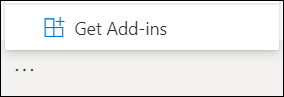
-
Deschideți Outlook pentru web în browser.
-
Selectați Mesaj nou pentru a deschide un mesaj de e-mail nou.
-
În partea dreaptă a butoanelor Trimitere și Renunțare , selectați butonul puncte de suspensie (...), apoi selectați Obțineți programe de completare.
-
Căutați programul de completare FindTime .
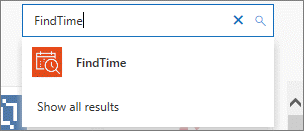
Notă: Dacă nu puteți accesa programe de completare sau FindTime, este posibil ca administratorul să vă fi dezactivat accesul. Contactați administratorul pentru mai multe informații.
-
Pentru a utiliza aplicația, faceți clic din nou pe butonul puncte de suspensie (...) dintr-un mesaj și selectați FindTime.
Instalarea FindTime în Outlook pentru desktop
-
Deschideți Outlook.
-
Accesați Pagina de pornire > Obțineți programe de completare.
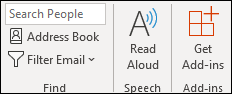
-
Căutați programul de completare FindTime .
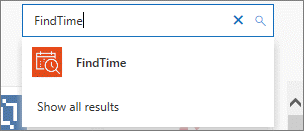
Notă: Dacă nu puteți accesa programe de completare sau FindTime, este posibil ca administratorul să vă fi dezactivat accesul. Contactați administratorul pentru mai multe informații.
-
Selectați Adăugați.
-
Acum veți vedea FindTime Reply with Meeting Poll în fila Pornire .
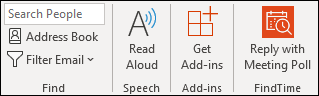
Instalarea FindTime pentru toți utilizatorii din organizația dvs.
Administratorii de entități găzduite pot instala FindTime pentru utilizatorii lor Microsoft 365 pentru firme utilizând pașii din secțiunea "Implementarea unui program de completare Office utilizând centrul de administrare" din următorul articol: Implementarea programelor de completare în Centru de administrare Microsoft 365
Notă: Magazinul Office nu este acceptat în toate regiunile. Utilizați o metodă de instalare alternativă dacă nu vedeți această opțiune.
Notă: FindTime nu trimite date la servicii terțe.










